

发布时间:2022-11-14 18: 01: 48
品牌型号:MacBook Air
系统: macOS 10.14 Mojave
软件版本: CleanMyMacX 4.11.1
Mac电脑采用的SSD固态硬盘让数据的存储与读取都变得更加流畅,但固态硬盘高昂的价格让大家都倾向购买中等存储空间的设备。为了拥有更多的使用空间,Mac清理系统文件就显得很重要。本文会针对mac电脑怎么清理垃圾文件进行详细讲解。
一、Mac清理系统文件
通过Mac储存空间功能,大家能比较清楚地了解到设备中各种文件、数据占用的空间。在进行Mac系统文件清理时,主要是针对系统的垃圾文件进行清理,其中包括系统运行产生的临时文件、浏览器缓存、下载的文件、不用的应用程序等。
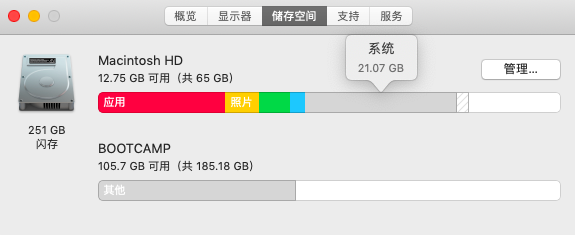
相对于windows的文件管理系统,Mac的文件管理系统会更为封闭。其表现在于与系统相关的一些文件夹会被隐藏,这有助于保护系统文件的安全性,但不利于日常的系统清理。
其中系统清理中比较关键的缓存文件、临时文件属于系统文件,为了清理这部分系统垃圾,需要打开隐藏的“资源库”文件夹,并识别相关的文件夹进行清理。
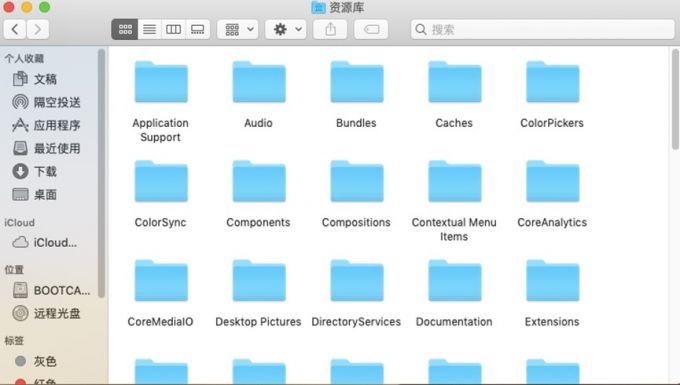
除了系统中的垃圾文件外,下载的文件等需通过前往“下载”文件夹的方式进行清理。对于浏览器、下载器下载的文件,需具体前往浏览器或下载器设置的目标文件夹进行清理。
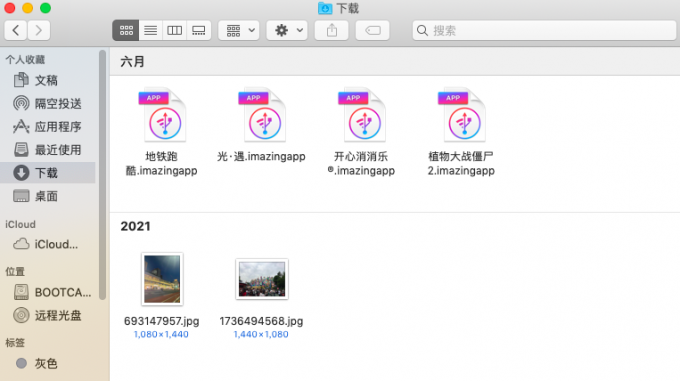
二、mac电脑怎么清理垃圾
从上述的讲解可以看到,鉴于mac系统的封闭性,如果要进行mac电脑的垃圾清理,总体来说还是比较麻烦的。接下来,本文会讲解两种比较轻松的mac系统垃圾清理方法。
1.存储空间优化
mac系统有自带的存储空间优化功能,可进行系统的储存空间优化、自动倾倒废纸篓、整理并删除不需要的内容等。
如图4所示,点击所需的优化功能,即可进行对应的储存空间优化操作。不过,mac的存储空间优化功能比较机械,仅能清理一些简单的文件。
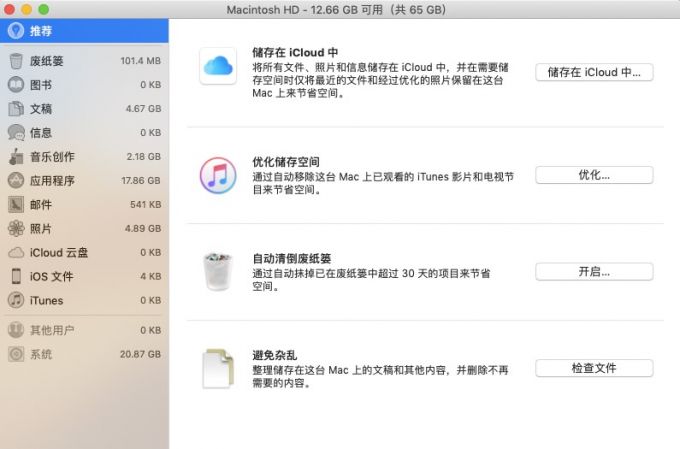
2.专业清理软件彻底清理
如果要进行深层次的mac电脑清理,比较轻松、简单的方法当然是使用专业的清理软件。
接下来介绍的cleanmymac清理软件,是mac系统常用的一款专业系统清理软件。cleanmymac的操作简单、功能实用,很受mac用户的喜爱。对于棘手的系统垃圾,可集中在一起统一清理,而无须逐个文件夹打开清理。
无论是系统缓存文件,还是浏览器的临时文件,都能通过cleanmymac的一键智能清理功能,通通清理掉。当然,cleanmymac并不是机械式地清理所有垃圾文件,而是会在清理前提供系统垃圾的清单,让大家有选择清理哪些文件的权力。
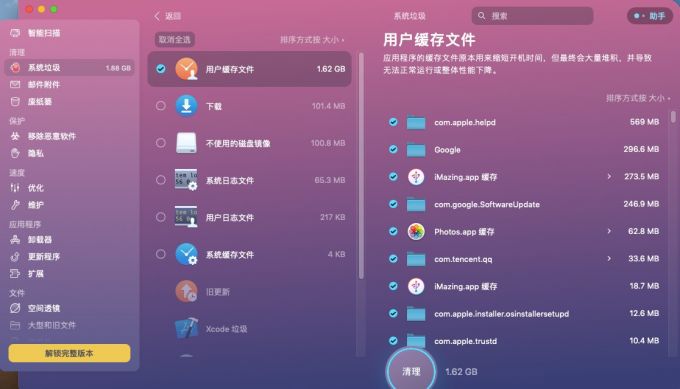
如果担心系统清理无法彻底删除文件,使用cleanmymac的碎纸机功能就能彻底删除任务不需要的文件和文件夹。
碎纸机功能不仅能确保垃圾文件的彻底删除,也能确保敏感文件(比如身份证、个人资料、私密合同附件等)能被安全、彻底地删除。
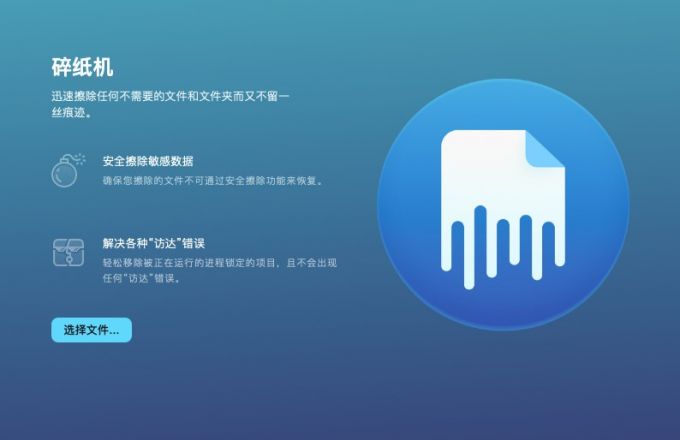
对于系统中不需要的应用程序,cleanmymac也能进行统一的卸载与清理。
在mac系统的自带卸载功能中,部分第三方软件需要通过特定的方法卸载。而在cleanmymac的卸载器功能中,无论是苹果自带的应用程序,还是第三方下载安装的应用程序,都可以集中、批量卸载。
用过cleanmymac的小伙伴会发现,原本繁琐的mac清理任务,原来可以变得这么简单。

三、小结
以上就是关于怎样清除电脑里的垃圾软件,怎样清除电脑里的垃圾文件的相关内容。mac电脑相对于windows来说,系统文件的管理会更显复杂,从而让清理系统这项任务也变得复杂,但有了cleanmymac的帮助,复杂的电脑清理也会变得很简单。如果您还在为mac系统垃圾清理而烦恼,不如尝试一下cleanmymac。
展开阅读全文
︾